Vivaldi 3.1 — Заметные радости

Привет, Хабр!
При работе на компьютере в сети мы больше всего времени проводим в браузере, а главная задача, которую мы при этом решаем — получение или создание информации. Собственно, всё просто. Но только на словах. А на самом деле за этими простыми описаниями стоит очень сложная работа множества программ и их компонентов, позволяющая нам сегодня легко и без усилий получать доступ к информации почти любого объёма и ценности. Но и это только часть работы — получаемую информацию ещё нужно обработать и трансформировать для дальнейшего использования. И для этих целей снова нужны программные решения.
Кто-то предпочитает иметь отдельную программу для каждого вида деятельности в сети, но гораздо удобнее, когда всё необходимое уже есть под рукой, в браузере. Именно поэтому мы стараемся интегрировать в браузер компоненты, позволяющие охватить максимальный круг задач, решаемых пользователем. Не является исключением и сегодняшний релиз, в котором появился очередной уникальный в своём роде инструмент. Вот с этого и начнём сегодня знакомство с новой версией браузера Vivaldi 3.1 для десктопов.
Сегодня мы рады представить вам инструмент, подобных которому ещё нет в других браузерах — это полнофункциональный менеджер заметок. Доступ к нему осуществляется в один клик с помощью кнопки в меню стартовой страницы:

Также данный менеджер можно открыть и через контекстное меню заметок в боковой панели. Интерфейс менеджера заметок состоит из окна редактирования заметки и нескольких колонок со списками собственно заметок и их данных:

Теперь, собственно, о том, что данный менеджер позволяет делать. Список довольно внушителен:
- Форматирование текста: В текст можно вставлять гиперссылки, форматировать его с использованием общих стилей, таких как полужирный шрифт, курсив и заголовки, используя панели инструментов вверху или сочетания клавиш. Ещё больше опций доступны с помощью форматирования Markdown.
- Редактор WYSIWYG: Визуальный редактор What you see is what you get — «что видишь, то и получишь», позволяет немедленно вносить изменения в документы в его стилизованной форме.
- Поиск текста: комбинация клавиш Ctrl+F открывает поиск по тексту заметки.
- Отмена/Повтор: Сочетание CTRL+Z отменяет последнее действие, а Ctrl+Y возвращает отменённые изменения;
- Подсчёт слов: Количество символов и слов отображается в конце заметки.
- Вложения: Соответствующая кнопка в правой части верхней панели окна редактирования позволяет добавлять изображения и другие файлы к заметке.
- Полноэкранное редактирование: Заметки можно редактировать как в развёрнутом на весь экран поле редактирования, так и в свёрнутом виде, с доступом к дереву заметок, в котором можно отсортировать их по заголовку, содержимому, дате создания, связанному адресу или количеству вложений.
- Новые заметки: Новые заметки можно создавать через контекстное меню прямо с просматриваемых веб-страниц, с помощью быстрых команд, а также удалять и организовывать в папки.
- Поиск по заметкам: Возможность быстрого поиска по заметкам и их содержимому с помощью встроенного поля поиска.
В общем, отличный инструмент для тех, кто предпочитает сохранять важные тексты под рукой. Так, на всякий случай.
Ещё одна новинка в сегодняшней версии браузера — редактор меню. Данная функция является первым шагом по выполнению очень популярного и сложного в реализации запроса от пользователей, которым необходима максимальная настраиваемость браузера под их задачи и привычки. Пока редактировать можно только главное меню браузера, но в дальнейшем и остальные меню также станут настраиваемыми.
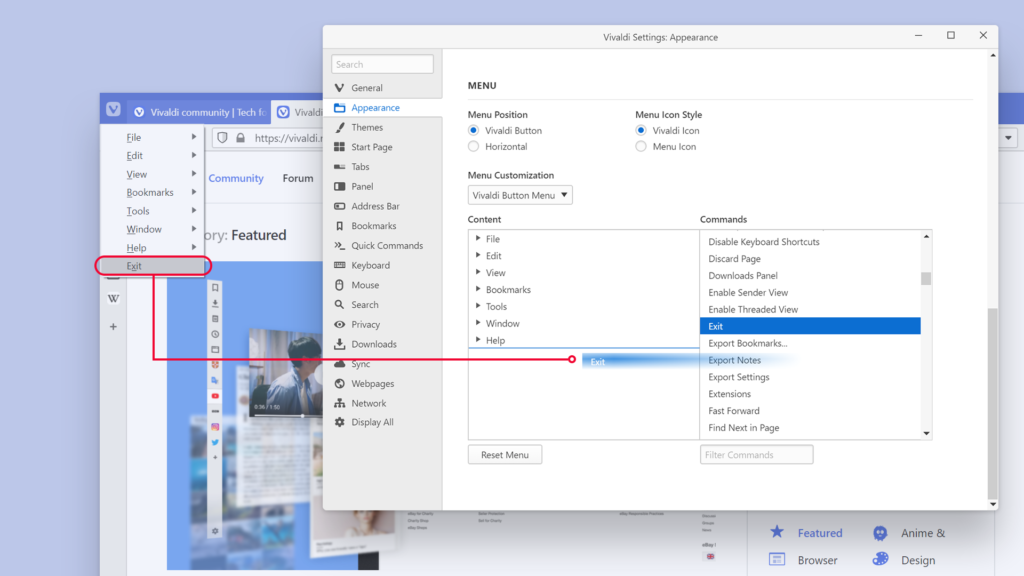
Собственно, редактор меню находится в настройках, в разделе Внешний вид. Два поля, в левом — текущее меню, в правом — доступные для добавления пункты. Вы можете добавлять и удалять эти пункты в главном меню, а также добавлять разделители и перемещать пункты меню, меняя их местами — наиболее часто используемые поднять вверх, а менее используемые опустить вниз. Стоит отметить, что вы можете сделать индивидуальные настройки для каждого варианта меню — и в виде кнопки V, и в классическом, горизонтальном виде.
Прочие изменения не так наглядны, но вполне важны. В первую очередь можно отметить оптимизацию запуска браузера — он должен теперь стартовать быстрее. Кроме этого мы исправили большое число регрессий и недочётов, о которых вы нам сообщали. В частности, исправлено появление «мёртвой птички» при закрытии браузера, снова заработали стрелочки при переходе по поисковым подсказкам при включенном NumLock, улучшена проверка наличия в системе всех важных проприетарных медиа-кодеков, по умолчанию теперь полоска сверху отключена при развёрнутом на максимальный размер окне, и многое другое. Полный список изменений вы можете посмотреть на данной странице.
Загрузить новую версию браузера Vivaldi 3.1 для десктопов можно на официальном сайте. Всем спасибо за помощь в подготовке этого релиза!







